word艺术字的对齐方式,其实就和图片是一样的,可以以页面或栏为参照对象,实现水平或垂直方向的居中对齐,只不过,很多人只会使用格式工具栏中的居中对齐,而不会使用艺术字本身的居中对齐,下面我们就为大家介绍这方面的技巧!
如下图一样,如果有这么一个艺术字,如果你试图使用工具栏上面的居中,那么,是行不通的,因为此时该对齐方式是灰暗的,你点击不了。
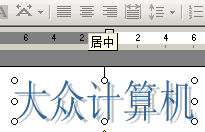
那要如何才能居中对齐呢?如下图,在艺术字上点击右键并找到“设置艺术字格式”。
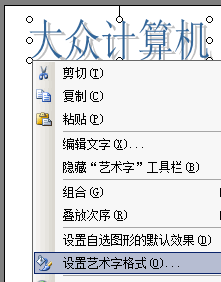
弹出如下图对话框,切换到“版式”选项卡,在这里,你可以简单的在①位置直接设置水平对齐方式为居中即可。
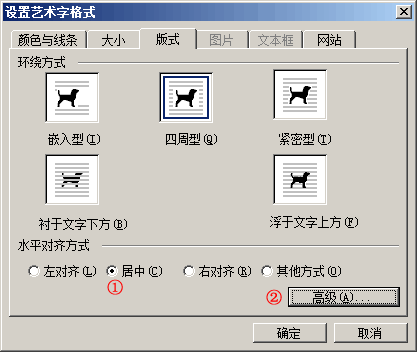
当然,我们还能设置更多更详细的,那就点击上图①位置的“高级”按钮,弹出如下图。

上图中,很明显了,可以设置水平方向也可以设置垂直方向为居中,值得注意的是,你还可以选择相对于那里,可以选择对齐的参照对象,分别为页边距、页面、栏、字符等。